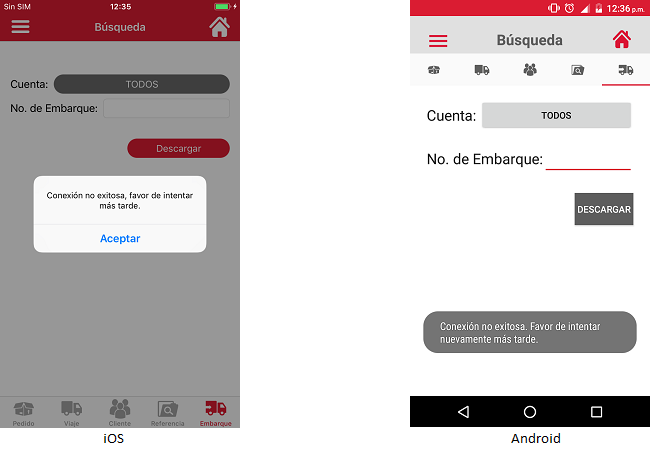Buscar embarque
El usuario podrá realizar una búsqueda por numeronúmero de embarque para ello tendrá que posicionarse en la pantalla de Búsqueda"Búsqueda" en la cual el usuario presiona la opción de embarque y se mostraramostrará la pantalla de búsqueda"Búsqueda por número de embarqueembarque" mostrándose una lista de cuentas asociadas al usuario.
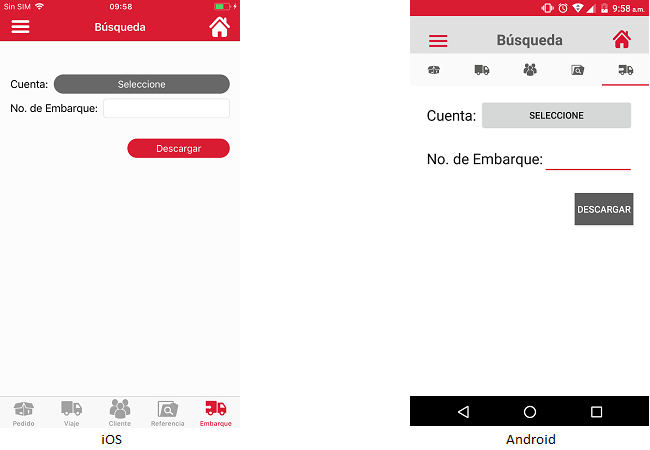
En la cual el usuario selecciona una cuenta de interés para ello presiona el listado del combo en el apartado de cuenta eny la cual la aplicaciónse mostrará la pantalla de selección"Selección de cuentacuenta"
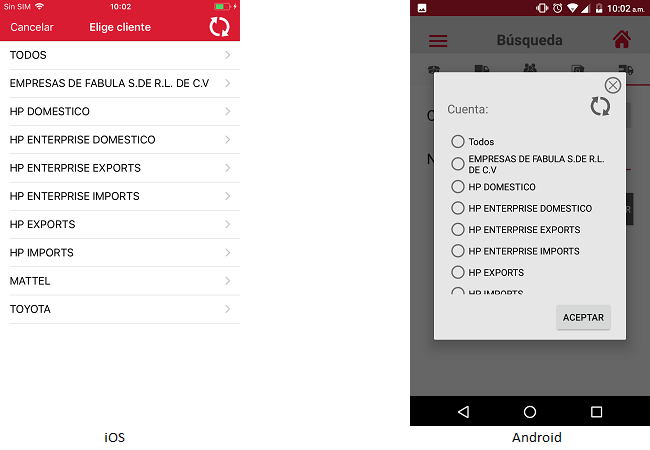
El usuario podrá actualizar el listado de la cuentas para ello presiona el botón Actualizar,[Actualizar], posteriormente la aplicación actualizaraactualizándose el listado con base a lo que el RTMS indica y permanecepermaneciendo en la pantallapantalla.
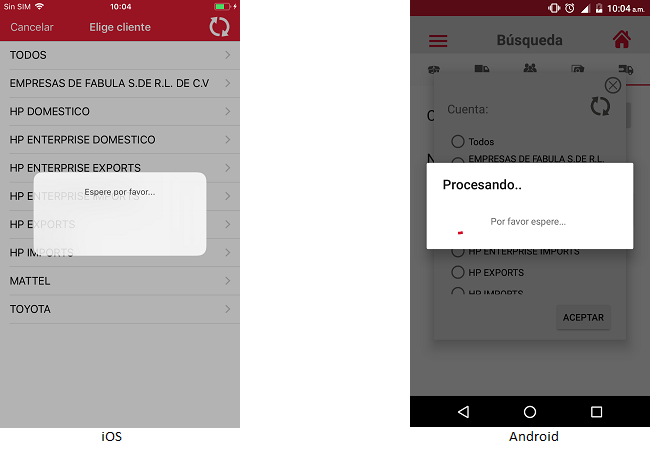
El usuario selecciona una cuenta de su interésinterés, presionando sobre el registroregistro, en lael cual estose mostraramostrará la pantalla de Búsqueda"Búsqueda" con el nombre de cuenta indicado en el campo cuenta.
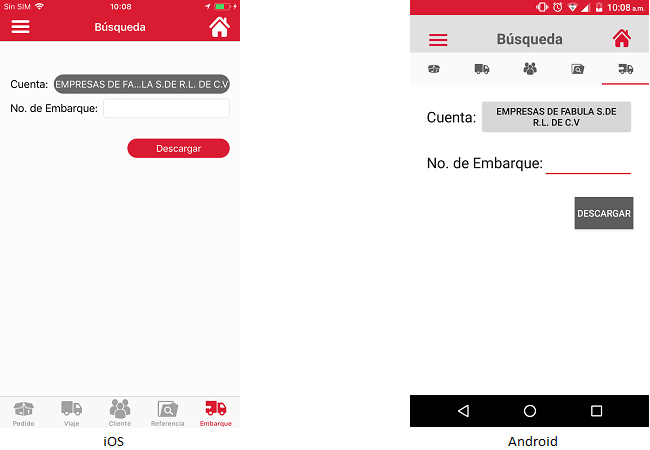
El usuario captura el número de embarque que desea buscar y presiona el botón descargar en la cualdescargar, la aplicación mostraramostrará un dilogmensaje deindicando cargandoal usuario que se está realizando la descarga, que espere por favor.
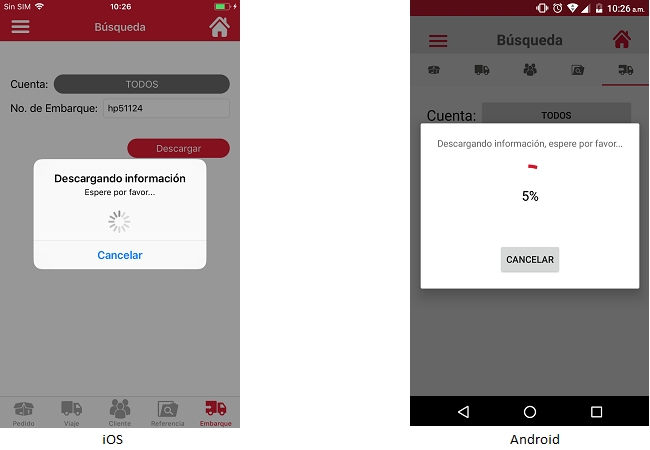
Posteriormente mostrarala aplicación mostrará la información de los embarques en relación al número capturado anteriormente por el usuario y la cuenta seleccionadaseleccionada.
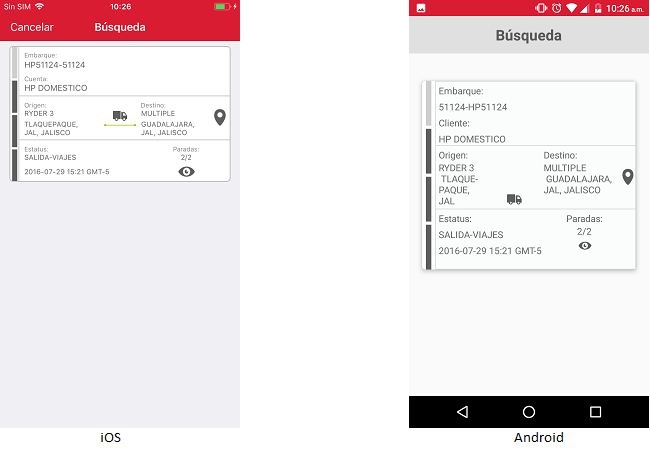
El usuario puede visualizar el detalle de un embarque, para ello deberá presionar el icono [Ojo] correspondiente al registro del embarque de interés en el cual la aplicación mostrará lo siguiente:
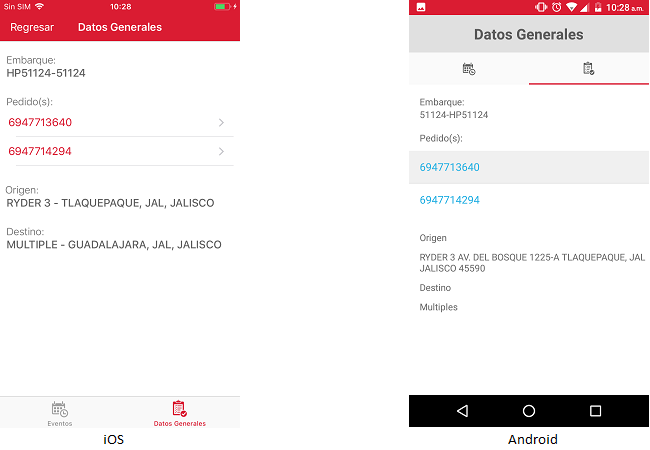
El usuario visualizaravisualizará los pedidos relacionados al embarque en el cual podrá navegar dándole clic en el pedido de interés el cualinterés, la aplicación realizararealizará la búsqueda del pedido seleccionadoseleccionado.
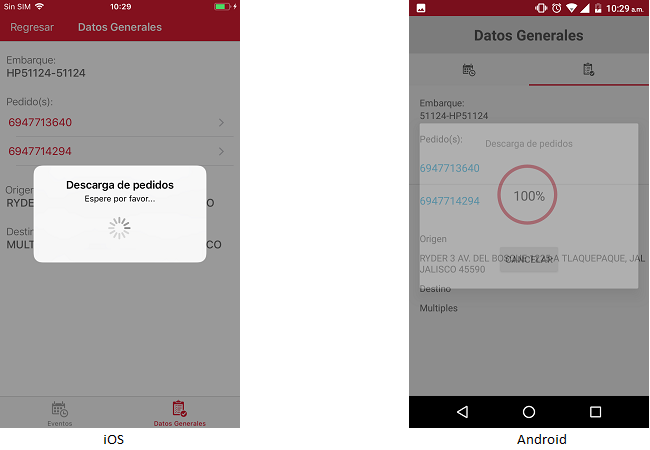
El usuario podrá visualizar los eventos relacionados con ese embarque en el cual la aplicación mostrará lo siguientesiguiente:
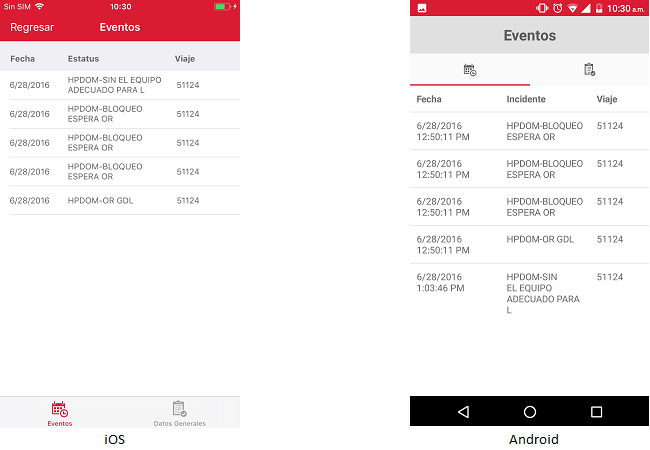
El usuario podrá regresar a la pantalla anterior presionado el icono regresar"regresar" ubicado en la parte superior izquierda en el cualizquierda, la aplicación mostrará la pantalla de Búsqueda"Búsqueda".
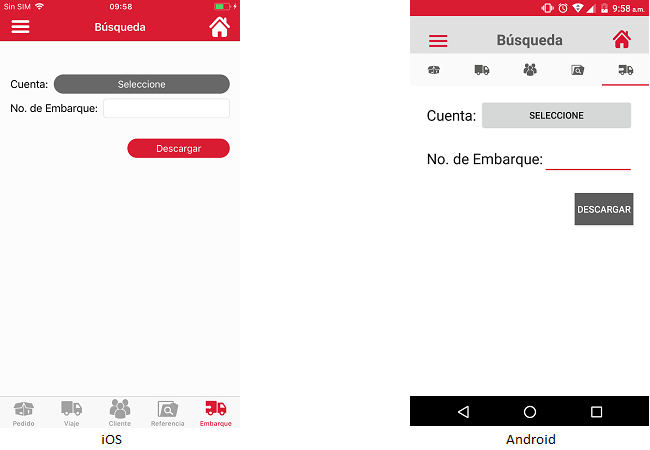
El usuario podrá visualizar la ruta del embarque para ello tendrá que presionarpresionando el icono del PIN"PIN", enmostrándose el cual mostrara el recorrido indicada por el RGPS en caso que tenga registrado un recorrido:recorrido.
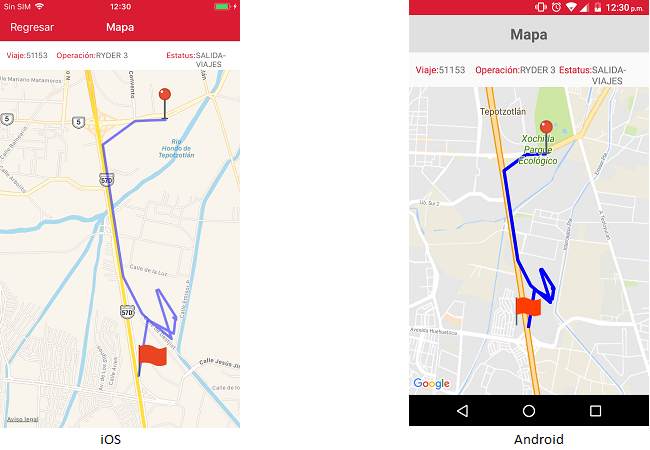
De lo contrario la aplicación mostrará el punto de origen y destino unidos mediante un vector.
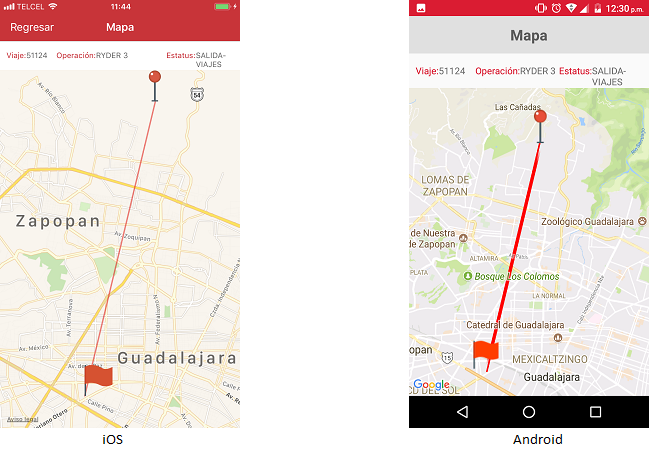
El usuario podrá regresar a la pantalla anterior presionado el icono regresar[regresar] ubicado en la parte superior izquierdaizquierda, en el cual la aplicación mostrará la pantalla de Búsqueda"Búsqueda".
En caso que el número de embarque capturado no regrese ningún registro relacionadorelacionado, la aplicación mostraramostrará el siguientemensaje: mensaje"No se encontraron registros que coincidieran con la búsqueda. Favor de intentar nuevamente"
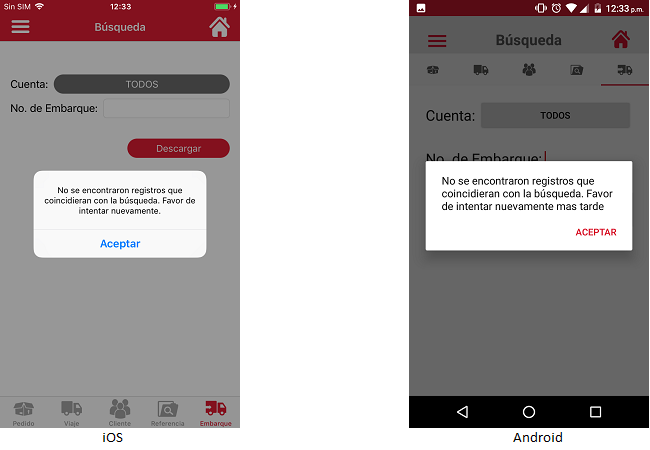
Al aceptar el mensajemensaje, la aplicación cerraracerrará el dilogmensaje y se mostrará la pantalla de Búsqueda
"Búsqueda".
Si el usuario deja uno o ambos parámetros de búsqueda vacíosvacíos, la aplicación mostrará lo siguiente
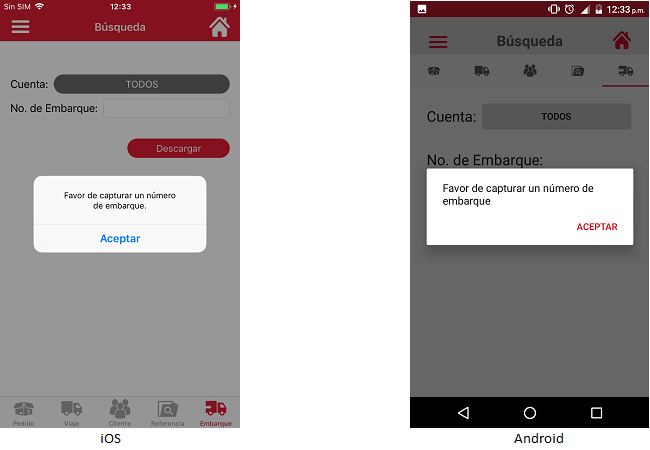
La aplicación móvil validará que cuente con conexión a Internet para realizar la descarga de información de no ser así mostrará el siguiente mensaje